RAR解压|Linux工具-Linux系统下如何轻松解压RAR文件,快速掌握rar格式压缩包的解压方法
- 问答
- 2025-07-31 00:21:52
- 3
Linux系统下轻松解压RAR文件:小白也能秒懂的实用指南
2025年7月最新动态:随着RAR格式在跨平台文件共享中的持续流行,Linux社区对RAR解压工具的支持愈发完善,开源工具unrar更新至6.2版本,进一步优化了对加密压缩包的处理效率,同时新增了对多核CPU的解压加速支持。
为什么Linux需要单独安装RAR解压工具?
RAR是一种由WinRAR开发的私有压缩格式,默认情况下Linux系统并不自带解压工具(如常见的tar或gzip),但别担心,只需简单几步,你就能轻松搞定RAR文件!
安装解压工具:选对“钥匙”才能开锁
方法1:通过包管理器一键安装
不同Linux发行版的安装命令略有差异,选择对应的即可:
- Ubuntu/Debian:打开终端,输入:
sudo apt update && sudo apt install unrar
- CentOS/RHEL:
sudo yum install epel-release && sudo yum install unrar
- Arch Linux:
sudo pacman -S unrar
方法2:手动编译安装(适合高级用户)
若包管理器没有unrar,可前往官网下载源码包,解压后运行:
make && sudo make install
解压RAR文件的4种常用姿势
场景1:直接解压到当前目录
unrar e 文件名.rar
(注:e是“extract”的缩写,解压后文件会散落在当前文件夹,适合简单压缩包。)

场景2:保持压缩包内的目录结构
unrar x 文件名.rar
(用x参数会保留原始路径,比如压缩包里有/docs/1.txt,解压后也会自动创建docs文件夹。)
场景3:解压到指定目录
unrar x 文件名.rar /home/user/target_folder/
场景4:仅查看压缩包内容(不解压)
unrar l 文件名.rar
常见问题排雷指南
-
报错“command not found”:
说明unrar未安装成功,请检查是否拼写错误或换用sudo权限重试。 -
提示“密码错误”但确认密码正确:
RAR5格式的加密包可能需要更新工具版本,尝试: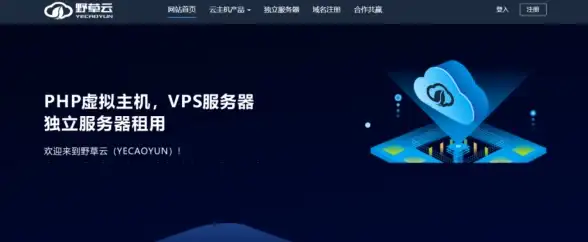
sudo apt upgrade unrar
-
解压后文件名乱码:
可能是编码问题,添加-ierr参数忽略错误:unrar x -ierr 文件名.rar
进阶技巧:批量解压与自动化
批量解压当前目录所有RAR文件:
for rar_file in *.rar; do unrar x "$rar_file"; done
定时解压脚本示例: 保存为unrar_script.sh,赋予执行权限即可:
#!/bin/bash target_dir="/path/to/your/folder" cd "$target_dir" && unrar x *.rar
掌握这些方法后,RAR文件在Linux下再无门槛!无论是同事发来的压缩包,还是网上下载的资源,一条命令就能搞定,如果遇到其他问题,不妨在社区提问——Linux的魅力就在于总有热心人愿意分享解决方案。
(注:本文基于2025年7月主流Linux发行版及工具版本撰写,未来若有重大更新请留意官方文档。)
本文由 邢水丹 于2025-07-31发表在【云服务器提供商】,文中图片由(邢水丹)上传,本平台仅提供信息存储服务;作者观点、意见不代表本站立场,如有侵权,请联系我们删除;若有图片侵权,请您准备原始证明材料和公证书后联系我方删除!
本文链接:https://vps.7tqx.com/wenda/489719.html


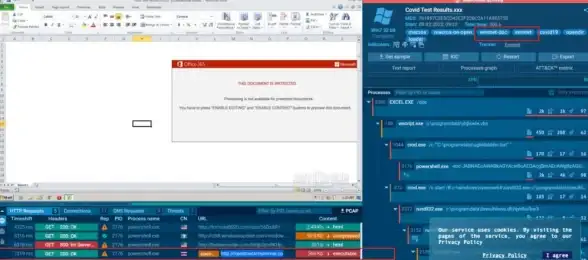

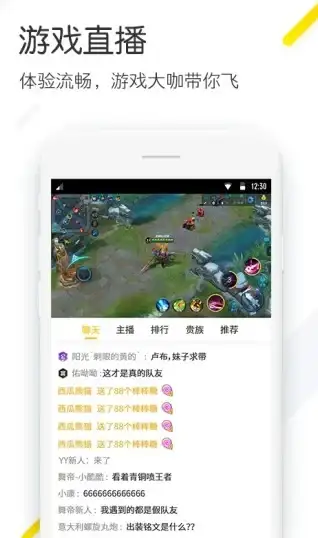




发表评论